Jak zapobiegać łączeniu obrazów w WordPressie?
Opublikowany: 2018-12-12„Czy powinienem zachować lub usunąć linki do obrazów w WordPressie?” To pytanie, nad którym można długo dyskutować.
Nawet jeśli po wybraniu zarządzanego hostingu WordPress, być może zachowałeś ustawienia domyślne. Ale wyobraź sobie, kiedy przesyłasz i wstawiasz obraz do artykułu lub strony, link jest automatycznie dodawany do samego obrazu.
A jeśli odwiedzający klikną ten obraz w artykule, zostaną przeniesieni do innej witryny lub strony, która wyświetla obraz tylko w oryginalnym rozmiarze. Ogólnie rzecz biorąc, obrazy są skalowane, aby bezproblemowo pasowały do Twoich artykułów. Zjawisko to nazywa się hotlinkingiem lub linkowaniem inline.
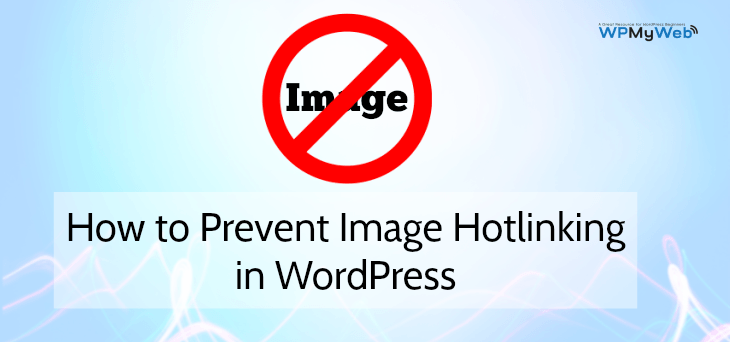
Co to jest Hotlinking do obrazów?
Hotlinking, znany również jako „kradzież przepustowości”, to niewłaściwa praktyka stosowana przez osoby, które tworzą bezpośrednie łącza do treści (obrazów, filmów) hostowanych na innych serwerach w celu wykorzystania swoich zasobów obliczeniowych i przepustowości.
Klasycznym przykładem są bezpośrednie łącza do treści multimedialnych na serwerze A , które są umieszczane na stronach internetowych obsługiwanych przez serwer B ; przeglądarka odwiedzającego, która uzyskuje dostęp do strony internetowej na serwerze B , będzie wysyłać żądania HTTP do serwera A w celu pobrania zasobów multimedialnych, powodując marnowanie procesora i przepustowości, a ostatecznie pieniędzy.
Jak działa Hotlinking?
Musisz wrócić do kodu HTML, aby najpierw zrozumieć, jak obrazy są wyświetlane na stronach internetowych.
Nie wchodząc w szczegóły, HTML jest prostym językiem o strukturze znaczników: znaczniki (w tym przypadku znaczniki HTML) wyznaczają hierarchicznie każdy element strony, obramowując wartości i wprowadzając atrybuty do ich treści (szerokość lub wysokość obraz lub tekst alternatywny pozwalający na przykład na jego opis).
Klasyczne wyświetlanie obrazu realizowane jest za pomocą tagu img dla obrazu oraz tagu alt dla opisu w kodzie strony znajdującej się w serwisie. Na przykład rozważ następujące scenariusze.
Kod HTML serwera Strona internetowa:
<img src=”/image.jpg” alt=”opis” />
Witryna wykonująca hotlink po prostu kontynuuje, używając w atrybucie src (co oznacza źródło) tagów obrazu, bezpośredniego adresu twoich obrazów.
Zwykle tak robimy, na przykład, gdy wyświetlamy nasze obrazy z naszych własnych stron internetowych.
Kod HTML strony serwera B:
<img src=”http://www.twojadomena.com/image.jpg” alt=”opis” />
W końcu jeden z twoich zdjęć został umieszczony na stronie, która nie jest twoja, bez twojej zgody, a wisienka na torcie: sprawca tego psoty kłuje twoją przepustowość!
Jak wykryć Hotlinking?
To nie jest oczywiste!
Nadal możesz korzystać z narzędzi takich jak TinEye. Jest to rozszerzenie przeglądarki internetowej cum, które będzie mogło wyszukiwać obrazy podobne do wskazanego przez Ciebie. Działa bardzo dobrze w limicie witryn indeksowanych przez TinEye i wymaga ręcznego sprawdzania wszystkich zdjęć!
Drugim rozwiązaniem jest zautomatyzowanie wykrywania obrazów załadowanych z witryny innej niż Twoja. Jest technicznie bardziej złożony, ale działa bardzo dobrze.
Zasadniczo plik .htaccess serwera Apache jest odpowiedzialny za przechwytywanie obrazów przed ich wyświetleniem.
Jak zapobiegać hotlinkowaniu w WordPress za pomocą .htaccess
Zobaczmy, jak możesz zapobiec hotlinkingowi w WordPressie, wstawiając kilka wierszy w pliku .htaccess w folderze głównym dokumentu.
Zaloguj się do swojej platformy hostingowej , użyj swoich danych logowania w dowolnym oprogramowaniu FTP (używam Filezilla), przejdź do /public_html/ → i uzyskaj dostęp do swojego pliku .htaccess .
Wyobraź sobie, jaki wpływ może mieć takie zachowanie, jeśli kilka Twoich obrazów jest wyświetlanych na forach o bardzo dużym ruchu?

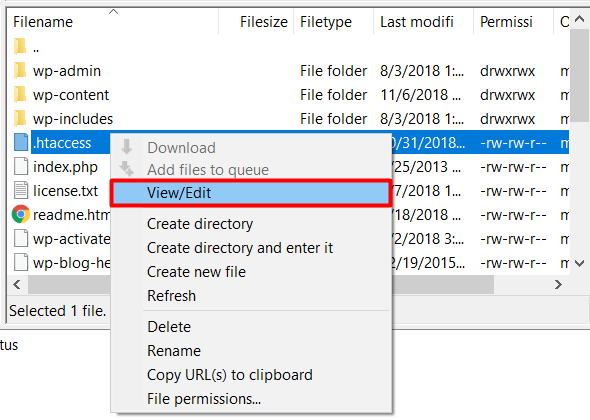
Najpierw musisz wyświetlić /edytować (lub utworzyć) plik .htaccess w katalogu głównym swojej witryny.
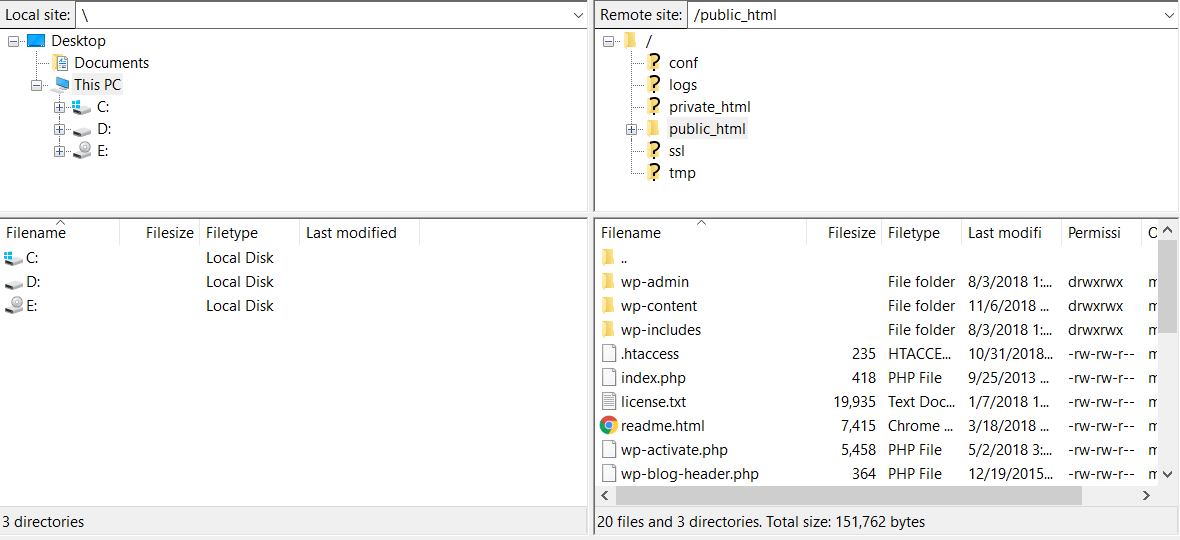
Po otwarciu pliku wklej na końcu następujące wiersze i zapisz plik:
RewriteEngine włączony RewriteCond "%{HTTP_REFERER}" "!^$" RewriteCond „%{HTTP_REFERER}” „!www.twojadomena.com” [NC] Przepisz regułę „\.(jpg|jpeg|png|gif|svg)$” „-” [F,NC]
Uwaga: nie zapomnij zastąpić twojadomena.com nazwą i rozszerzeniem swojej witryny.
- Pierwsza linia służy do aktywacji mod_rewrite .
- Druga linia pozwala na puste strony odsyłające. Należy to włączyć, ponieważ niektórzy odwiedzający mogą korzystać z osobistej zapory sieciowej lub programu antywirusowego, który usuwa informacje o stronie odsyłającej wysyłane przez przeglądarkę internetową.
- Z drugiej strony trzeci wiersz to ten, który zapobiega pobieraniu i łączeniu zawartości, gdy HTTP_REFERER nie jest jawnie ustawiony na twoja_domena.com , która ma być chroniona. W takim przypadku konieczne jest zastąpienie twojadomena.com nazwą domeny, którą chcesz chronić.
- Czwarta linia określa zabronione rozszerzenia, które są blokowane przez hotlinking.
W takim przypadku możesz podać dowolną liczbę rozszerzeń oddzielonych znakiem „ | " postać. Również w tym przypadku w porównaniu nie jest rozróżniana wielkość liter iw przypadku pozytywnego dopasowania żądanie jest ponownie zapisywane w pliku o wartości null, co powoduje błąd 403 .
Z przeglądarki, idąc za przykładem serwerów A i B zrobionych na początku, strona internetowa załadowana przez serwer B wydaje się nie mieć treści załadowanej przez A . Wykorzystanie przepustowości serwera A i procesora w ten sposób staje się znikome i ogranicza się jedynie do przetworzenia żądania przez silnik przepisywania.
Użyj wtyczki, aby uniknąć hotlinkowania
Jak zapewne wiesz, wtyczka może rozszerzyć funkcjonalność Twojej witryny, a tym samym uniemożliwić hotlinkowanie na Twojej stronie. Oto 2 najpopularniejsze wtyczki w tym obszarze:
1. Bezpieczeństwo iThemes
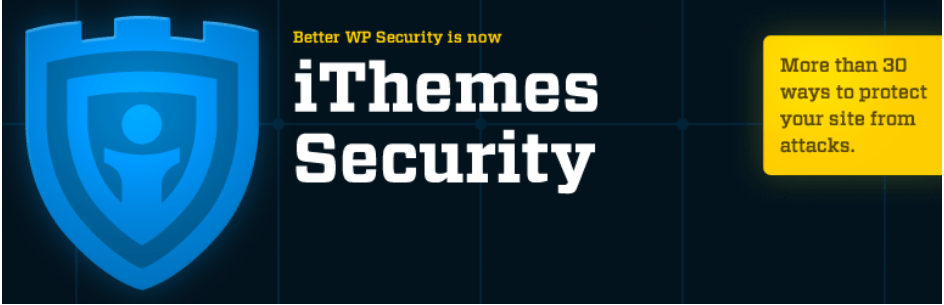
iThemes Security naprawia typowe luki w zabezpieczeniach, zatrzymuje zautomatyzowane ataki i zabezpiecza poświadczenia. Wtyczka posiada system skanowania złośliwego oprogramowania, a także możliwość śledzenia użytkowników dokonujących zmian treści, a także połączeń i rozłączeń. Wiele innych funkcji pomaga zabezpieczyć Twoją witrynę.
Podsumowanie!
Aby sprawdzić, czy zablokowałeś hotlink przez .htaccess lub wtyczkę, przetestuj swoją witrynę na altlab.com, gdzie będziesz musiał podać adres obrazu. Jeśli nie jest wyświetlany lub wyświetlany jest wybrany obraz, anty-hotlink będzie aktywny.
Czy znasz inne sposoby usuwania linków z obrazów WordPress? Jeśli tak, podziel się swoim sposobem na zrobienie tego w komentarzach poniżej.
*To jest gościnny post Sauda Razzaka z Cloudways.
*Ten post może zawierać linki partnerskie, co oznacza, że mogę otrzymać niewielką opłatę, jeśli zdecydujesz się na zakup za pośrednictwem moich linków (bez dodatkowych kosztów). Pomaga nam to w utrzymaniu działania i aktualności WPMyWeb. Dziękujemy za skorzystanie z naszych linków, naprawdę to doceniamy! Ucz się więcej.
